Kuinka ottaa näytön jakaminen käyttöön Skypen kautta
Sekalaista / / February 10, 2022
Joskus paras tapa selittää asioita jollekin verkossa on läpi näytön jakaminen ja itse asiassa kävelee häntä portaiden läpi.
Vaikka on olemassa erilaisia verkossa ja työpöydällä näytön jakamistyökalut saatavilla, jos sinulla on Skype asennettuna, se ratkaisisi tarkoituksen.
Tämä opetusohjelma selittää, kuinka osittainen tai koko näytön jakaminen otetaan käyttöön Skypen kautta.
1. Avaa Skype. Kirjaudu sisään tunnuksillasi.
2. Napsauta Yhteystiedot-kohdassa sen käyttäjän nimeä, jonka kanssa aiot jakaa tietokoneen näytön.
Merkintä: Et voi jakaa näyttöä kenenkään satunnaisen henkilön kanssa. Toisella käyttäjällä, jonka kanssa jaat näytön, on oltava Skype asennettuna tietokoneeseensa, ja hänen on myös oltava yhteystietoluettelossasi.
3. Siirry kohtaan Soita-> Jaa näyttösi-> Jaa koko näyttö.
Merkintä: Jos haluat jakaa vain pienen osan näytöstä, valitse "Jaa valinta". Se antaa sinulle mahdollisuuden säätää jaettavan näytön kokoa.
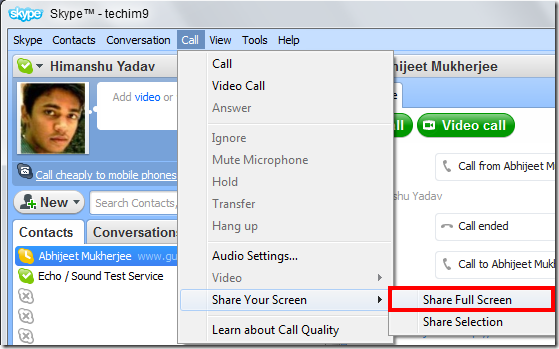
4. Näyttöön tulee valintaikkuna, joka ilmoittaa, että näytön jakaminen aloittaa myös äänipuhelun. Napsauta OK.
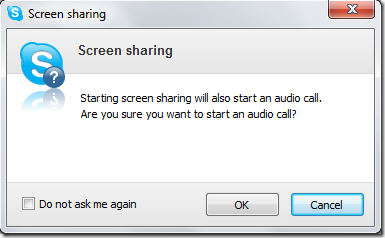
5. Näyttösi jaetaan nyt Skype-äänipuhelun kanssa. Voit käyttää näytön jakamista eri tarkoituksiin, kuten keskustelemaan tietokoneesi ongelmista, näyttämään projektin tilaa asiakkaillesi tai yhteistyötarkoituksiin.
Merkintä: Näytön jakaminen on saatavilla vain Mac-käyttöjärjestelmissä (Skype 2.8:sta lähtien) ja Windowsissa (Skype 4.1:stä lähtien). Se ei toimi Panther (Mac OS X 10.3) -asennuksissa.
Tarkista myös Skype-puheluiden tallentaminen CallGraphilla.
Päivitetty viimeksi 02.2.2022
Yllä oleva artikkeli saattaa sisältää kumppanilinkkejä, jotka auttavat tukemaan Guiding Techiä. Se ei kuitenkaan vaikuta toimitukselliseen eheyteemme. Sisältö pysyy puolueettomana ja autenttisena.



